
Dalam tutorial ini, kami akan menunjukkan kepada Anda cara menginstal Budgie Desktop di Ubuntu 20.04 LTS. Bagi Anda yang belum tahu, The Budgie Desktop adalah salah satu Gnome terbaru dan termodern - desktop berbasis yang memberikan pengalaman desktop minimal dan elegan dan tersedia untuk semua distribusi Linux utama. Ditulis dalam C dan berbasis Gnome, desktop Budgie dikembangkan oleh proyek Solus dan sekarang terintegrasi dengan Ubuntu Budgie.
Artikel ini mengasumsikan Anda memiliki setidaknya pengetahuan dasar tentang Linux, tahu cara menggunakan shell, dan yang terpenting, Anda meng-host situs Anda di VPS Anda sendiri. Instalasi cukup sederhana dan mengasumsikan Anda sedang berjalan di akun root, jika tidak, Anda mungkin perlu menambahkan 'sudo ' ke perintah untuk mendapatkan hak akses root. Saya akan menunjukkan kepada Anda langkah demi langkah instalasi lingkungan desktop Budgie di Ubuntu 20.04 (Focal Fossa). Anda dapat mengikuti instruksi yang sama untuk Ubuntu 18.04, 16.04, dan distribusi berbasis Debian lainnya seperti Linux Mint.
Prasyarat
- Server yang menjalankan salah satu sistem operasi berikut:Ubuntu 20.04, 18.04, dan distribusi berbasis Debian lainnya seperti Linux Mint atau OS dasar.
- Sebaiknya Anda menggunakan penginstalan OS baru untuk mencegah potensi masalah.
- Akses SSH ke server (atau cukup buka Terminal jika Anda menggunakan desktop).
- Seorang
non-root sudo useratau akses keroot user. Kami merekomendasikan untuk bertindak sebagainon-root sudo user, namun, karena Anda dapat membahayakan sistem jika tidak berhati-hati saat bertindak sebagai root.
Instal Budgie Desktop di Ubuntu 20.04 LTS Focal Fossa
Langkah 1. Pertama, pastikan bahwa semua paket sistem Anda mutakhir dengan menjalankan apt berikut perintah di terminal.
sudo apt update sudo apt upgrade sudo apt install apt-transport-https gnupg2
Langkah 2. Menginstal Budgie Desktop di Ubuntu 20.04.
Secara default, Budgie tidak tersedia di repositori dasar Ubuntu 20.04. Sekarang jalankan perintah berikut untuk menginstal lingkungan desktop Budgie di sistem Ubuntu Anda:
sudo apt install ubuntu-budgie-desktop
Selama penginstalan, Anda harus memilih pengelola tampilan yang diinginkan. Pilih ‘lightdm ' untuk menikmati pengalaman desktop Ubuntu Budgie yang lengkap.
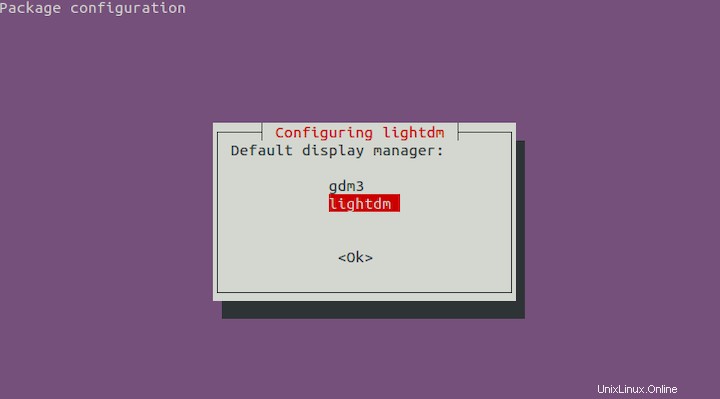
Setelah proses selesai, jalankan perintah berikut di Terminal untuk mem-boot ulang sistem:
reboot
Langkah 3. Mengakses Budgie Desktop di Ubuntu.
Setelah sistem di-boot ulang, Anda akan disambut oleh layar login Budgie. Masukkan kata sandi Anda untuk masuk ke layar beranda. Jika Anda ingin menggunakan Ubuntu Gnome, logout lagi, dan saat login klik ikon roda gigi untuk memilih LDE Ubuntu default.
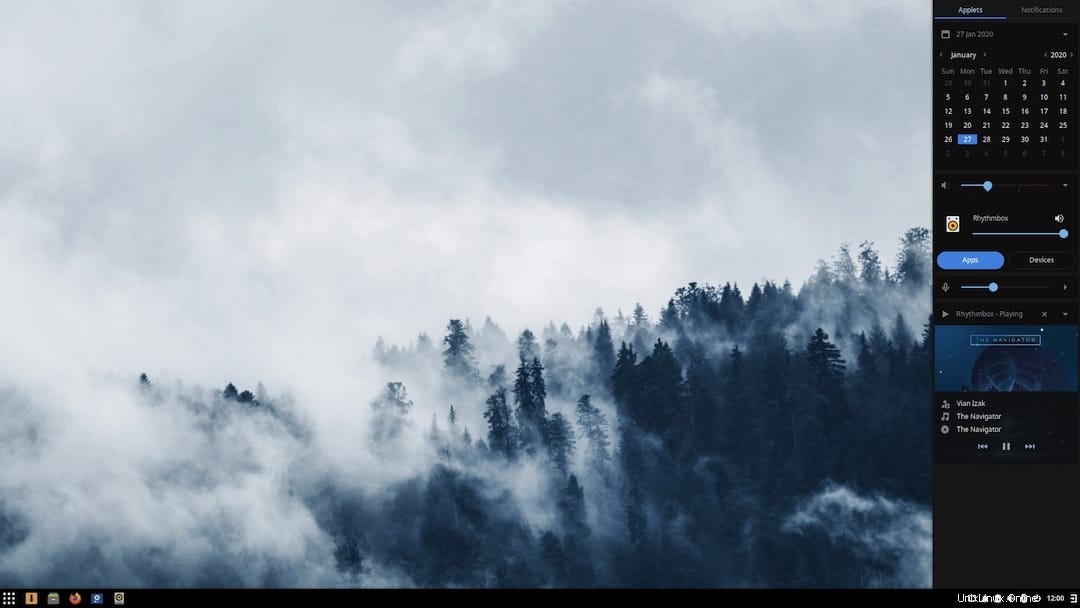
Selamat! Anda telah berhasil menginstal Budgie Desktop. Terima kasih telah menggunakan tutorial ini untuk menginstal lingkungan desktop Budgie pada sistem Focal Fossa Ubuntu 20.04 LTS. Untuk bantuan tambahan atau informasi berguna, kami sarankan Anda memeriksa situs resmi Budgie Desktop.